本文主要依据 A Hands-on Tutorial on Building Your First DAPP with CITA (Nervos) 这篇博文做了一些补充,同时也参考了 Nervos AppChain 官方文档。
主要环境:
● CITA 0.18● Ubuntu 18.04
Nervos AppChain 全家桶简介
Nervos Network 包含了 Nervos CKB (layer 1) 和 Nervos AppChain (layer 2)。引用 Nervos AppChain 官方文档的一句话介绍:
「Nervos AppChain」是一套开源的应用公链解决方案。
官方文档种已经包含了各种系列工具的介绍。本教程主要利用以下工具构建一个麻雀虽小,五脏俱全的 Dapp:
● CITA● ReBirth
● Microscope
● nervos.js
● cita-cli
这五种产品的关系如下:

依赖
docker(安装方法请参考 CITA - 安装Docker)
获取 CITA
首先,我们需要获取 CITA,CITA 是 AppChain 客户端,目前仅支持联盟链。CITA 是 Nervos AppChain 工具链的核心。获取本地可用的 CITA 链有两种方式:从源码编译或者直接使用发布包。
● 从源码编译由于官方文档已经阐述十分详细,本章不作过多赘述,请参考 CITA - 编译 CITA。
● 使用发布包可在 CITA 正式发布版本 处找到目前所有已经发布的版本。通常选择cita_secp256k1_ sha3.tar.gz版本下载。
创建、配置并启动节点
请参考 CITA - 部署CITA。
在本文中,将配置四个节点,并且使用 charge 经济模型(具体说明见 CITA - config_tool 的功能和用法)。
如果不配置经济模型,在创建链的时候默认就是 quota 。 quota 模型下链上没有原生 Token ,交易也不消耗 Token ,而 charge 模型就和平时我们使用 Ethereum 的体验基本一致了。
在使用 create_cita_config.py 工具进行节点配置的时候,应当同时指定配置参数。脚本如下:
1 ./env.sh ./scripts/create_cita_config.py create \2 --chain_name test-chain \3 --jsonrpc_port 1337 \4 --ws_port 4337 \5 --grpc_port 5000 \6 --nodes "127.0.0.1:4000,127.0.0.1:4001,127.0.0.1:4002,127.0.0.1:4003" \7 --contract_arguments "SysConfig.chainId=2" \8 "SysConfig.economicalModel=1"
后面需要用到的是 jsonrpc_port ,由于我们是在本地搭链,配置了四个节点,所以 JSON-RPC 地址应分别为
1 http://127.0.0.1:1337
2 http://127.0.0.1:1338
3 http://127.0.0.1:1339
4 http://127.0.0.1:1340
部署合约和发起交易时任选一个地址连接即可。
检查本地链状态
● 直接使用 JSON-RPC参见 CITA - 验证。
● 使用 cita-cli使用 cita-cli 首先应安装 rust 和 cargo 。可以参见 Rust 程序设计语言 - 安装。
然后安装 cita-cli :
1 git clone https://github.com/cryptape/cita-cli.git
2 cd cita-cli/cita-cli
3 cargo install
然后可以运行 ~/.cargo/bin/cita-cli 或者进入 cita-cli/cita-cli 运行 cargo run 命令。运行界面如下:
1 # default is http://127.0.0.1:1337
2 # the following is a test chain provided by nervos
3 cita> switch--host http://121.196.200.225:1337
4 cita> rpc blockNumber ...
5 cita> exit
命令参见 CITA JSON-RPC。
● 可能的错误节点无法启动。
在 cita 根目录下键入:
1 cd <YOUR_CHAIN_NAME>/0/logs2 cat cita-network.log
cita-network.log 末尾打印出来的结果中有:
1 Thread main panicked at failed to open url amqp://guest:guest@localhost/test-chain/0 : Protocol("Connection reset by peer (os error 104)"), /opt/.cargo/git/checkouts/cita-common-1aad419f3e80ba17/67c715f/pubsub_rabbitmq/src/lib.rs:59
说明 RabbitMQ 服务没有启动起来,此时,需要检查一下是不是有其他的 rabbitmq 的进程,具体原因可以参见官方文档配置节点下的 Note。我们先结束掉 docker 容器,使用:
1 docker ps # 查看目前运行的docker容器2 docker stop <CONTAINER_ID> # 结束掉和CITA有关的所有容器
然后查看是否还有 RabbitMQ 服务,
1 ps -aux | grep rabbitmq
如果有的话用 kill -9 结束掉进程。还可以使用 systemd 查看是否有 RabbitMQ 服务被注册:
1 sudo systemctl status rabbitmq-server
如果有的话,用户可自行决定是否关闭自启动。
此时,再重新执行配置操作:
1 ./env.sh ./bin/cita setup test-chain/0
2 ./env.sh ./bin/cita setup test-chain/1
3 ./env.sh ./bin/cita setup test-chain/2
4 ./env.sh ./bin/cita setup test-chain/3
然后启动节点即可。
部署合约
本文按照官方 Demo: First Forever 进行部署。具体步骤不再赘述,只是指出几个注意事项。
● 部署合约使用的地址和私钥部署合约需要用到公私钥对,并且在我们 charge 经济模型下(刚刚说过)只有超级管理员和节点的地址才有余额发布合约。
如果在前文配置节点的时候没有配置超级管理员,那么默认的超级管理员的地址和私钥为:
● address:
0x4b5ae4567ad5d9fb92bc9afd6a657e6fa13a2523
● privkey:
5f0258a4778057a8a7d97809bd209055b2fbafa654ce7d31ec7191066b9225e6
详情参考 CITA - 系统合约。
节点的私钥存储在进行节点配置时生成的 test-chain 文件夹下的节点文件夹里面,文件名叫做 privkey 。节点地址在 test-chain 文件夹下的 template/init_data.yml 文件里面。
● 编译合约单合约编译时, solcjs 与 solc 没有什么太大区别。当多合约编译的时候,这两个工具有些区别。
多合约编译时,假设 YOUR_CONTRACT_1 import 了 YOUR_CONTRACT_2 :
● 如果使用 solcjs ,请使用● 如果使用 solc ,请使用1 solcjs --optimize --abi --bin <YOUR_CONTRACT_1> <YOUR_CONTRACT_2>
2 solc --optimize --abi --bin <YOUR_CONTRACT_1>
但是要确保YOUR_CONTRACT_2和YOUR_ CONTRACT_1位于同一目录或者YOUR_CONTRACT_1所在目录的子目录,否则,应当使用 --allow-paths 参数指定YOUR_CONTRACT_2所在目录。
在Dapp中调用合约
这一步可以使用nervos.js在web网页中调用合约方法,参考Demo First Forever和@nervos/chain文档。
搭建区块浏览器
Microscope 是专门为 Nervos AppChain 设计的区块浏览器,使用它可以看到任意给定链的块和交易的详细信息。
ReBirth 是基于 PostgreSQL 的一个缓存服务器,Microscope 中的某些功能,例如列出最近10笔交易,必须使用ReBirth。
我们将使用 Microscope + ReBirth 组合搭建区块链浏览器。
● 使用 Microscope 搭建区块浏览器前端1. 下载 Microscope 的 Github 仓库
1 git clone https://github.com/cryptape/Microscope/
2. 安装仓库依赖
1 yarn install
没有 yarn 的可以利用 npm i yarn -g 来安装。Ubuntu 用户可以通过下列命令安装 node 和 npm :
1 sudo apt-get install
2 npm npm i n -g
3 n latest
3. 生成 DLL 包
1 yarn run dll
4. 添加配置文件
1 cp ./.env.example ./.env
5. 修改配置文件
打开 .env ,默认配置如下:
1 # public content server 地址
2 PUBLIC=localhost:8082
3 # 默认 AppChain JSON-RPC 地址,就使用刚刚配置好的节点RPC地址即可
4 CHAIN_SERVERS=http://47.96.231.19:4000
5 # 区块浏览器名称
6 APP_NAME=Microscope
7 LNGS=zh,en,ja-JP,ko,de,it,fr
本文使用的配置如下:
1 # https://cdn.cryptape.com/ 是Nervos官方的CDN
2 PUBLIC=https://cdn.cryptape.com/
3 CHAIN_SERVERS=http://127.0.0.1:1337/
4 APP_NAME=Microscope
5 LNGS=zh,en,ja-JP,ko,de,it,fr
6. 开发模式运行服务器
1 yarn start
其中一行输出如下:
1 Project is running at http://localhost:8080/
然后等待 webpack 打包,时间可能会比较长。之后看到如下输出:
1 webpack: Compiled successfully.
说明服务器已经成功运行。
在浏览器中键入 http://localhost:8080/,可以看见如下图所示,最近交易列表无法显示:

更多信息请参考 Mircroscope 文档。
● 使用 ReBirth 提供缓存数据库服务1. 设置配置文件
配置文件是 re-birth 根目录下的 .env ,一般应当另建一个 .env.local 文件,本文我们直接修改 .env ,将 CITA_URL 字段设为 http://127.0.0.1:1337/
2. 运行 ReBirth
1 git clone https://github.com/cryptape/re-birth.git
2 cd re-birth
3 make setup # 第一次运行使用这个命令
4 make up # 开启 docker daemon
命令会自动拉取 docker 镜像并运行容器,默认运行的地址为 http://localhost:8888 。
输入docker ps,应该可以看见至少有 4 个容器在运行,分别为re-birth_web,re-birth_web,re-birth_web和一个PostgreSQL的容器。
更多信息请参考 ReBirth 文档。
3. 重新配置 Microscope
在浏览器中键入http://localhost:8080/,点击如下图红框所示按钮:

在如图所示Other Chain处键入刚刚设置好的ReBirth缓存服务器地址:
http://localhost:8888
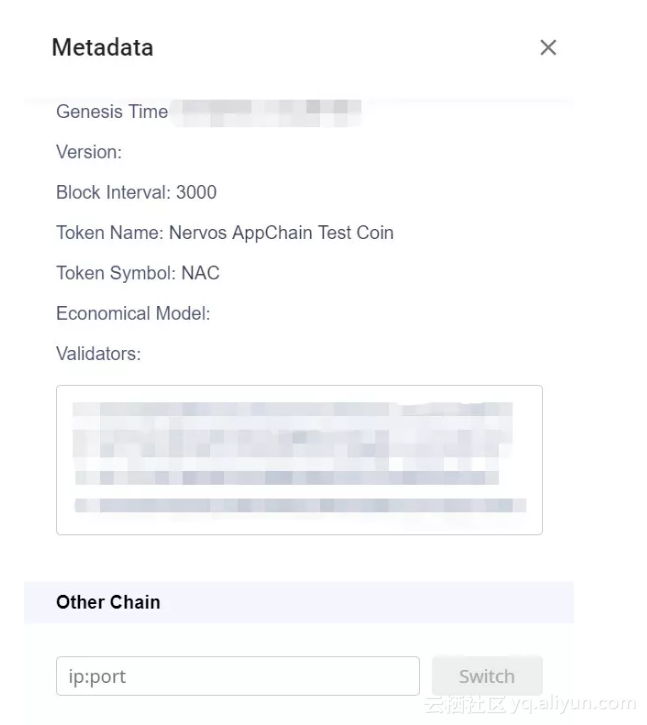
可以发现浏览器的功能变得全面:






















 495
495

 被折叠的 条评论
为什么被折叠?
被折叠的 条评论
为什么被折叠?








